Está procurando um aplicativo para gravar tela e criar vídeos de alta qualidade? Não procure mais, o iTop Screen Recorder é a melhor opção! Quer sejam iniciantes quer sejam especialistas experientes, essa poderosa ferramenta é fácil de usar e oferece vários recursos personalizáveis. Neste post, mostraremos como aproveitar as funções do iTop Screen Recorder para gravar a tela do computador e criar vídeos profissional.
Introdução ao iTop Screen Recorder
O iTop Screen Recorder é um gravador de tela profissional, mas fácil de usar, para Windows. Com o iTop Screen Recorder, os usuários podem gravar qualquer coisa na sua tela com apenas alguns cliques gratuitamente.
Devido às funções de gravação completas do iTop Screen Recorder, é fácil criar um vídeo tutorial, gravar aula e reunião online. Além disso, o software pode gravar a tela sem lag com definição 4K. Neste artigo, mostraremos como usar o iTop Screen Recorder para gravar tela.
Os principais recursos do iTop Screen Recorder:
1. Interface amigável
Um dos recursos de destaque do iTop Screen Recorder é a sua interface amigável, que torna todo o processo de gravação muito fácil. Com seu layout intuitivo e controles diretos, até mesmo os iniciantes podem se familiarizar rapidamente com o software e começar a gravar sem problemas.
2. Saída de alta qualidade
Quando se grava o conteúdo da tela, a qualidade é fundamental. O iTop Screen Recorder garante uma qualidade excepcional de vídeo e áudio. O aplicativo oferece gravação de tela sem atrasos ao capturar vídeos de 1080p, 4K e FPS alto (até 120 fps) no PC. Além disso, suportam-se 12+ formatos de vídeo e áudio de saída, incluindo MP4, AVi, MKV, MOV, MP3, FLAC, etc.
3. Vários modos de gravação
Além do modo de gravação de tela, iTop Screen Recorder oferece 3 modos de gravação para atender a todos os requisitos, incluindo de modo de gravação webcam, de gravação de áudio e de gravação de gameplay. Os usuários podem criar vídeos de webcam HD e desfocar, remover ou mudar o fundo do vídeo ao gravar com uma webcam. Em termos de áudio, é fácil gravar áudio interno e externo sem ruído. Sobre gravação de gameplay, o iTop Screen Recorder pode gravar jogos com definição 4K e sem lag nenhum.
4. Configurações personalizáveis:
Para atender às preferências individuais e às necessidades específicas de gravação, o iTop Screen Recorder oferece uma série de configurações personalizáveis. Os usuários podem ajustar a resolução de vídeo, a taxa de quadros, o tamanho da tela de gravação, o formato de vídeo, etc. Além disso, o software permite a fácil configuração de teclas de atalho, tornando o processo de gravação ainda mais eficiente.
5. Ferramentas avançadas de edição:
O iTop Screen Recorder também é um editor de vídeo para melhorar os vídeos gravados. Desde o corte até a adição de filtro, os usuários podem editar o conteúdo com facilidade, garantindo um vídeo final perfeito.
Quando se usa o iTop Screen Recorder
iTop Screen Recorder é uma ferramenta inestimável em várias situações:
- Os usuários podem usar o iTop Screen Recorder para criar vídeos tutoriais e cursos online. E também os estudantes podem salvar aulas online usando o gravador de tela.
- Os jogadores podem capturar clipes do playgame com o iTop Screen Recorder. Compartilham-nos com outros jogadores ou publicam-nos nas plataformas de streaming.
- Os usuários gravam chamadas de vídeo ou chamadas de voz. E também podem gravar Live.
- Os usuários podem considerar iTop Screen Recorder como a alternativa ao downloader de vídeo. Quando não é possível baixar vídeos de Mídia de Streaming, podem salvá-los com gravação. Por exemplo, salvar vídeos do Youtube ou do Globoplay.
Como se usa iTop Screen Recorder
Etapa 1. Para começar, baixe e instale o iTop Screen Recorder em seu computador.
Etapa 2. Depois de instalado, inicie o programa. Na página principal “Tela”, faça configurações incluindo Alto-falantes, Microfone, webcam e Mouse. A seguir, selecione a área de gravação. No final clique em “REC”.Alt de imagem: Gravar tela com iTop Screen Recorder
Etapa 3. Caso você queira editar os vídeos gravados, clique em “Arquivos”. Encontre os vídeos que deseja editar, clique no ícone “Editor”.
Conclusão
O iTop Screen Recorder é um dos melhores gravadores de tela para gravar e editar conteúdo da tela com facilidade. O iTop Screen Recorder oferece inúmeros recursos para atender às diversas necessidades. Com interface intuitiva, opções de gravação flexíveis, ferramentas de edição avançadas e vários modos de gravação, este software ajuda os usuários a criar vídeos maravilhosos.

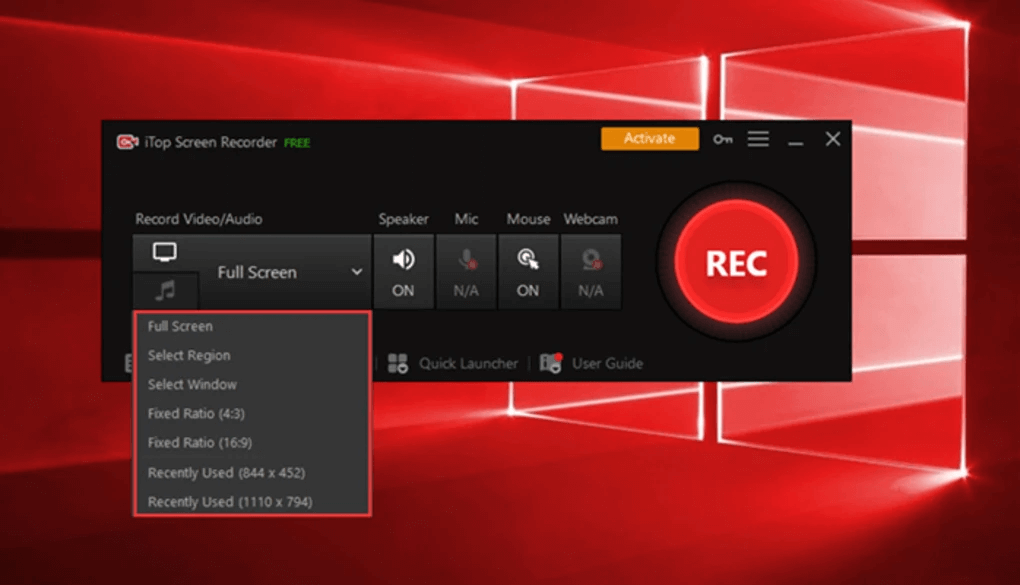

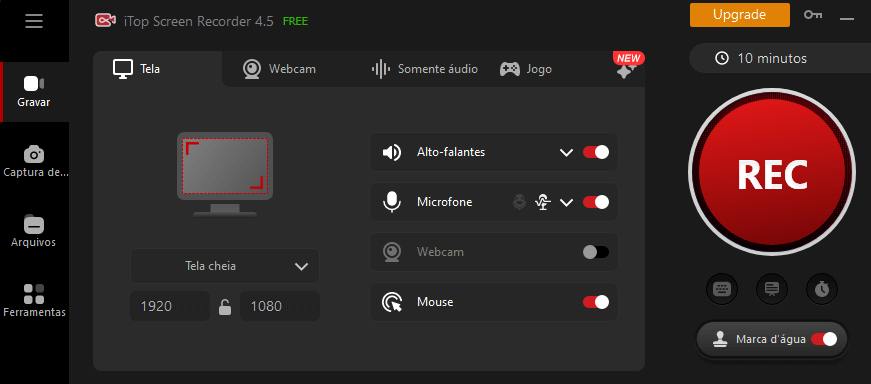
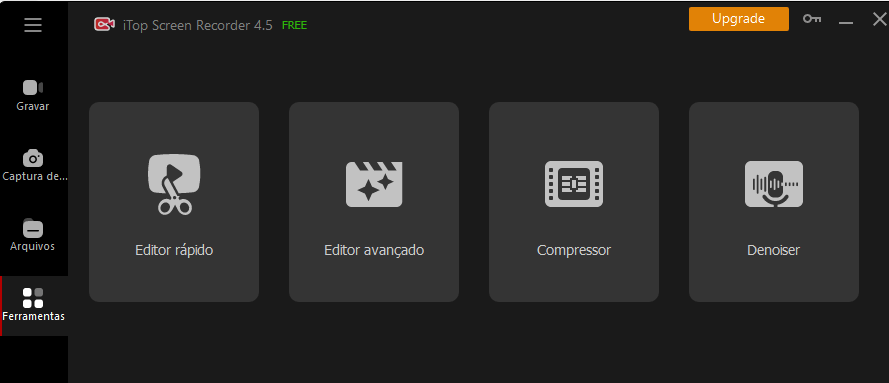
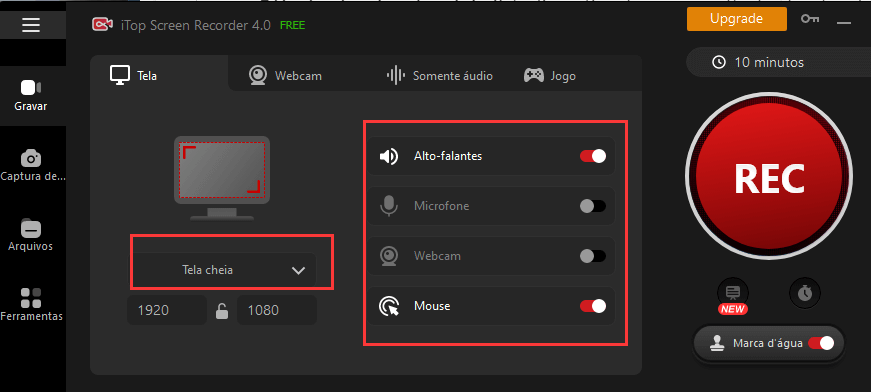
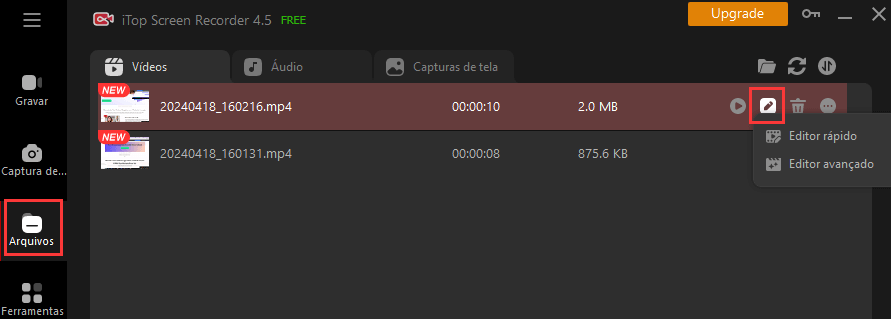


Comentários
Loading…